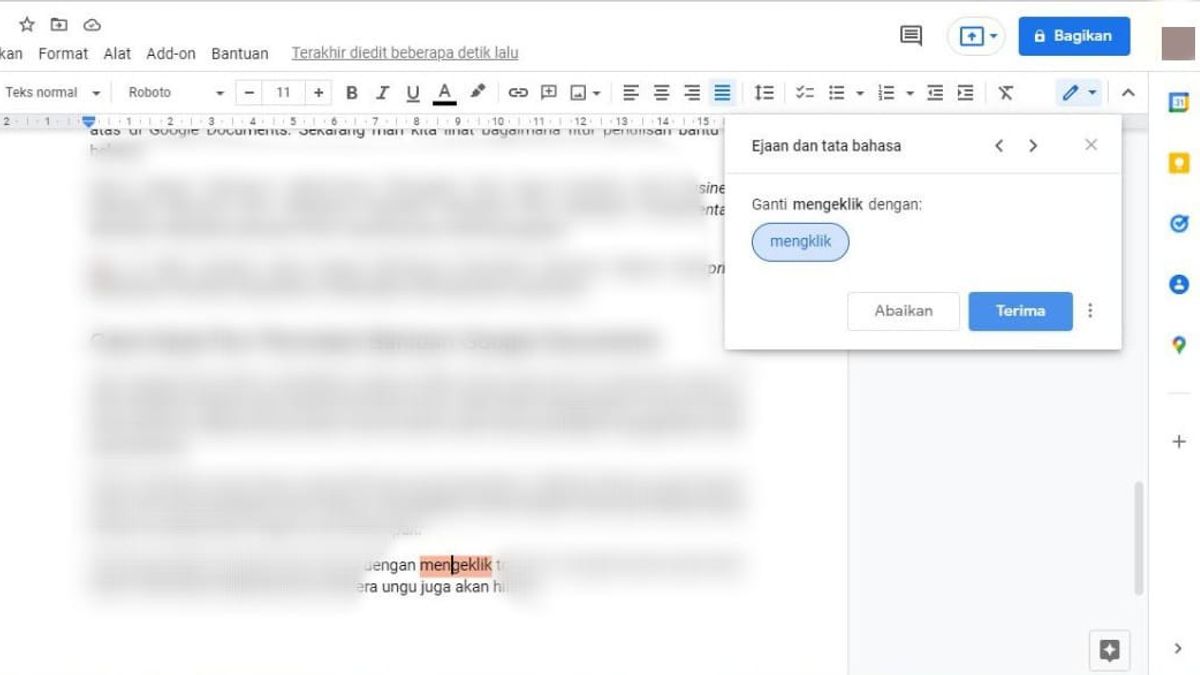现在,您可以使用Google文档内置功能检查您的写作风格。之后,您必须使用其他应用程序来检查写作中的错误。
幸运的是, Google Docs 添加了一组新的写作帮助功能,可以真正帮助您提高写作水平。在本次讨论中,VOI 将逐一讨论您可以使用的 Google Docs 的最新功能。
Google 文档中的帮助编写功能是什么?Google 文档中的辅助性写作功能是一组语气和风格建议,旨在帮助您改进写作,重点是单词选择、主动语态、简洁和包容性语言。
今年 3 月,通过 Google Suite Update 博客条目宣布了一项新的 Google 文档辅助写作功能。它们于2022年3月至4月分阶段发布。
但是,根据 Google Workplace 更新,单词选择功能“主动语音”、“简洁”和“包容性”写作辅助语言仅适用于 Business Standard、Business Plus、Enterprise Standard、Enterprise Plus 和 Education Plus 帐户。
它们不适用于 Google Suite 基本功能、商务舱入门、企业版基本功能、教育基础知识、教学和学习升级、教育标准、前线、公益分享、G Suite 基本版和企业版客户。
默认情况下,对于符合条件的帐户或客户的管理员和最终用户,此功能将处于活动状态。下面简要介绍了 Google 文档中每个辅助写作功能的功能。
用词选择写作功能有助于单词选择检测不良的单词选择,并建议上下文“更好”的替代方案。
主动语态此功能可以帮助您检测短语或句子中的被动声音,并将其替换为主动声音。
简明如果存在不简洁的短语或句子,此功能可以通过检测和建议更简洁的替代项来帮助您。
包容性语言此 Google 文档辅助写作功能鼓励您在写作中使用排他性较差且更具包容性的语言。
文字警告对于在 Google 文档中触发上述有用写作功能之一的字词,系统会发出字词提醒。现在让我们看看这个辅助写作功能是如何工作的。
与前面的规定类似,Word 警报仅适用于 业务标准、业务增强版、企业标准版、企业增强版、教育基础版、教育标准版、教育增强版、教学和学习升级版。
此功能不适用于 G Suite 基本功能、Business Starter、Enterprise Essentials、Frontline、Nonprofits、G Suite Basic 和企业版客户。
Google 文档帮助编写功能的工作原理如果 Google 文档检测到文档中的字词选择不当,系统会用紫色下划线标记该字词。将鼠标悬停在标记的字词上时,将出现一个 提示 ,其中包含可以替换已标记字词的字词建议。
要接收单词建议,只需单击建议的单词即可。一旦收到,紫色的下划线和警告词将消失,留下一个写得很好,简洁,有影响力的短语或句子。
您也可以通过单击建议框右上角的 x 按钮来拒绝建议。如果你这样做,紫色旗帜也会消失。
The English, Chinese, Japanese, Arabic, and French versions are automatically generated by the AI. So there may still be inaccuracies in translating, please always see Indonesian as our main language. (system supported by DigitalSiber.id)